Windows 10 File Explorer ei tööta? Kuidas parandada

Kui teie Windows 10 explorer ei tööta, oleme teid kaitsnud. Lugege ajaveebi, et leida lahendus, kui failiuurija ei tööta.
Kui teie arvuti tundub veidi loid, käivitage tegumihaldur, et kontrollida, kas teie rakendused ei kasuta liiga palju mälu. Võite märgata, et töölauaaknahaldur on süüdi. Kiire meeldetuletus: Desktop Window Manager (dwm.exe) on protsess, mis võimaldab Windows 10-s kasutada paljusid graafikaefekte, nagu läbipaistvus, animatsioonid, kihilisus ja palju muud.
See protsess võib mõnikord kasutada naeruväärselt palju mälu, mistõttu teie arvuti ei suuda muid toiminguid töödelda. Probleem ilmneb tavaliselt siis, kui avate brauseris otseülekande. Kui otsite selle probleemi tõrkeotsingu lahendust, järgige allolevaid juhiseid.
Aegunud draiverid võivad sageli põhjustada suurt RAM-i kasutamist. Käivitage seadmehaldur ja kontrollige, kas draiverite kõrval on hüüumärk. Paremklõpsake aegunud draiverit ja värskendage seda. Kui soovite protsessi kiirendada, saate töö tegemiseks kasutada draiveri värskendajat. Seejärel taaskäivitage arvuti ja kontrollige, kas dwm.exe põhjustab endiselt suurt mälukasutust.
Kui teie arvuti on varustatud Inteli graafikadraiveriga, proovige see taastada draiveri versioonile 26.20.100.7985.
Laadige draiver alla Inteli veebisaidilt.
Lülitage arvuti välja, oodake kaks või kolm minutit ja seejärel lülitage masin sisse.
Käivitage seadmehaldur , valige oma Inteli draiver ja klõpsake nuppu Värskenda draiverit .
Seejärel klõpsake nuppu Sirvi minu arvutist draivereid .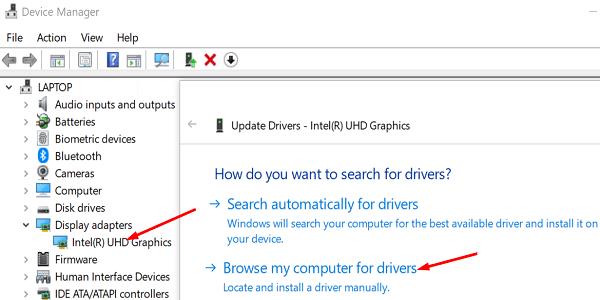
Installige draiveri versioon 26.20.100.7985 ja kontrollige, kas probleem on kadunud.
Liikuge jaotisse Seaded , klõpsake nuppu Privaatsus , valige Taustarakendused ja lülitage välja valik, mis lubab rakendustel taustal töötada.
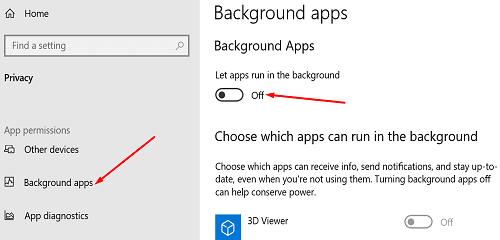
Seejärel käivitage tegumihaldur , klõpsake vahekaarti Protsessid ja paremklõpsake programmidel, mida soovite sulgeda. Klõpsake nuppu Lõpeta ülesanne , värskendage arvutit ja kontrollige tulemusi.
Käivitage administraatoriõigustega käsuviip ja käivitage allolevad käsud, vajutades iga järel sisestusklahvi:
Taaskäivitage masin ja kontrollige, kas suure RAM-i kasutamise probleem püsib.
Mõned kasutajad ütlesid, et suure jõudlusega toiteplaan võib selle probleemi põhjustada. Nad kinnitasid, et Balancedile üleminek lahendas probleemi. Liikuge jaotisse Juhtpaneel → Riistvara ja heli → Toitesuvandid . Lubage tasakaalustatud energiarežiim , salvestage uued sätted ja kontrollige tulemusi.
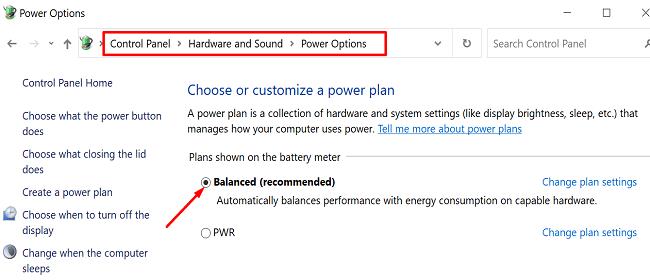
Kui kasutate OperaGX-i, võiksite lülituda mõnele teisele brauserile. Mõned kasutajad kinnitasid, et suure RAM-i kasutamise probleem kadus pärast OperaGX-i sulgemist. Käivitage Google Chrome, Edge või mõni muu teie valitud brauser ja kontrollige tulemusi.
Pahavara võib teie süsteemis põhjustada igasuguseid tõrkeid. Pole haruldane, et pahavaraga nakatumine põhjustab suurt protsessori- ja RAM-i kasutust. Käivitage oma viirusetõrje ja käivitage põhjalik pahavaratõrjekontroll. Kogu protsess võib kesta kuni ühe tunni, olenevalt sellest, kui palju faile viirusetõrje peab kontrollima. Taaskäivitage arvuti ja proovige uuesti.
Windows 10 20H2 oktoobri värskendus põhjustab teadaolevalt suurt dwm.exe RAM-i kasutust. See on teadaolev viga ja Microsoft tegeleb juba selle parandamisega. Sellest probleemist vabanemiseks saate naasta Windows 10 versioonile 1909.
Liikuge jaotisse Seaded , valige Värskendus ja turvalisus ning klõpsake nuppu Taaste . Seejärel valige Mine tagasi Windows 10 eelmisele versioonile .
Töölaua aknahaldur võib mõnikord tarbida palju RAM-i. See on teadaolev Windows 10 20H2 probleem. Lahendusena saate naasta OS-i eelmisele versioonile. Lisaks keerake tagasi oma Inteli graafikadraiver, käivitage SFC ja DISM ning lubage tasakaalustatud toiteplaan.
Andke meile teada, kui see probleem endiselt teie arvutit mõjutab. Kas leidsite selle parandamiseks muid viise? Jagage oma mõtteid allolevates kommentaarides.
Kui teie Windows 10 explorer ei tööta, oleme teid kaitsnud. Lugege ajaveebi, et leida lahendus, kui failiuurija ei tööta.
File Explorer on Windows 10 põhifunktsioon, mis võimaldab hõlpsasti leida ja hallata faile. Õppige, kuidas konfigureerida File Explorer avama "Seda arvutit" alates arvuti käivitamisest.
Iga arvutiga ühendatud seadet ja selle sees olevaid komponente haldavad seadmedraiverid. Draiverite värskendamine Windows 10-s on oluline mitmesuguste probleemide vältimiseks.
Kas näete File Explorer ei reageeri veateadet? Siit leiate tõhusad lahendused, et lahendada Windows 10 mittetöötava File Exploreri probleem.
Kuidas saada Windows 10-s abi - leidke parimad lahendused pea iga küsimusele, mis teil Microsoft Windows 10 kohta on.
Failiuurija ei reageeri tõrge Windows 10-s. File Explorer või Windows Exploreri protsess ei tööta operatsioonisüsteemis Windows 10. Hangi uued lahendused.
Windows 10 mäluleke ilmneb siis, kui teie kasutatav rakendus ei tagastanud ressursse teie süsteemi pärast selle rakenduse kasutamise lõpetamist. Kui see juhtub, ei saa te arvutis muude ülesannetega töötada, kuna arvutil pole töötamiseks piisavalt RAM-i.
Kui me viitame pilvele, räägime salvestussüsteemist, mis hoiab andmeid salvestatuna ja Internetis juurdepääsetavana. Viimastel aastatel on Google Drive, Dropbox, iCloud ja muud sarnased mugavad andmesalvestusvõimalused kasutajaid veennud pilveserveri eelistes.
Kui installisite või värskendasite hiljuti Windows 10, võib teil esineda probleeme WiFi-ga. Oleme siin, et aidata.
Kui kasutate Windows 10 ja Microsofti uut Edge'i brauserit, võite küsida, kuidas saate Adobe Flashi välja lülitada. Vaikimisi on Microsoft Edge sisseehitatud Adobe Flashi tugi, nii et see on põhimõtteliselt kogu aeg lubatud.
Olenemata sellest, kas plaanite uuendada oma Windows XP, Vista, 7 või 8 masinat Windows 10-le või osta uue arvuti, millel on eelinstallitud Windows 10, saate Windows Easy Transferi abil kopeerida kõik oma failid ja sätted vanast masinast või vanast versioonist. Selles artiklis tutvustame teile Windows Easy Transferi konfigureerimise juhiseid.
See on tühine, kuid tõsi. Elu pisiasjad võivad meile pakkuda tohutut rõõmu: lapse esimesed sammud, täiuslikult küpsetatud praad või värske kauni pildi nägemine arvuti töölaua taustaks.
Alates sellest ajast, kui Apple graafilise liidese kontseptsiooni Xeroxilt “laenatas” ja ka Microsoft selle omakorda “laenatas”, on hiirekursor olnud keskne osa sellest, kuidas me oma arvutitega suhtleme. Nii et kujutage ette, milline šokk on arvuti käivitamisel, kui avastate, et hiirekursor puudub.
Kui soovite eemaldada Microsoft Edge'i oma Windows 10 arvutist, lugege seda. Üldiselt pole mõtet Edge'i täielikult keelata – see võib teie operatsioonisüsteemiga põhjustada soovimatuid probleeme.
Kui klõpsate Windows 10 nupul Start, näete, et liides on jagatud kolmeks eraldi osaks: vasakpoolsed väikesed nupud, keskel rakenduste ja programmide loend ning paremal staatilised või dünaamilised paanid. -käe pool. Saate kohandada paljusid Start-menüü välimust ja olemust, sealhulgas vasakpoolses menüüs kuvatavate kaustade või linkide loendit.
Nagu mainisin varem Windows 7 ja Windows 10 võrdlevas artiklis, on tegumihaldur täielikult ümber kujundatud. Seda on nüüd vaikimisi palju lihtsam kasutada, kuid kui soovite tõesti saada kõiki üksikasju nagu varem, saate need siiski hankida.
Peaaegu kõigil Windowsi uutel versioonidel on palju komponente, mis on võetud OS-i eelmistest versioonidest. Enamasti on see vana tarkvara parem versioon.
Kaasaegsed operatsioonisüsteemid kasutavad rohkem ressursse kui kunagi varem. Tavaliselt pole see probleem, kuna sellised platvormid nagu Windows, macOS ja enamik Linuxi distributsioone on optimeeritud kaasaegse arvutiriistvara jaoks.
Kui teie kodus või töökohas on arvutivõrk, peate kontrollima, millised kasutajad või rakendused saavad selles süsteemis asju muuta. Üks võimalus volitamata muudatuste vältimiseks on võrguadministraatoriks üks inimene.
Kui olete kasutanud Windows 10 ja pole Cortanat kasutama hakanud, võite olla huvitatud selle proovimisest. Põhimõtteliselt on see Siri ja Google Assistanti Microsofti versioon, kuid see on integreeritud otse Windowsi.
Kui teie Windows 10 explorer ei tööta, oleme teid kaitsnud. Lugege ajaveebi, et leida lahendus, kui failiuurija ei tööta.
Kuidas värskendada draivereid Windows 11-s probleemide lahendamiseks ja seadmete ühilduvuse tagamiseks.
File Explorer on Windows 10 põhifunktsioon, mis võimaldab hõlpsasti leida ja hallata faile. Õppige, kuidas konfigureerida File Explorer avama "Seda arvutit" alates arvuti käivitamisest.
Kuidas kasutada Windows 11 otsingut tõhusalt ja kiiresti. Hanki kasulikud näpunäited ja parimad praktikad Windows 11 otsingufunktsiooni jaoks.
Iga arvutiga ühendatud seadet ja selle sees olevaid komponente haldavad seadmedraiverid. Draiverite värskendamine Windows 10-s on oluline mitmesuguste probleemide vältimiseks.
Kas näete File Explorer ei reageeri veateadet? Siit leiate tõhusad lahendused, et lahendada Windows 10 mittetöötava File Exploreri probleem.
Kuidas saada Windows 10-s abi - leidke parimad lahendused pea iga küsimusele, mis teil Microsoft Windows 10 kohta on.
Failiuurija ei reageeri tõrge Windows 10-s. File Explorer või Windows Exploreri protsess ei tööta operatsioonisüsteemis Windows 10. Hangi uued lahendused.
Uuri, kuidas tuua tagasi "Minu arvuti" ikoon Windows 11-s ja avada see lihtsalt, et pääseda oma failidele ja seadetele.
Kas te ei saa Windows 11 arvutis faile ja kaustu avada? Siit leiate teavet selle kohta, kuidas parandada, et Explorer.exe ei laadita käivitamisel ja tööle naasta.






















